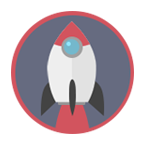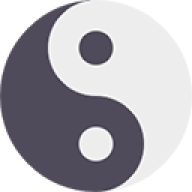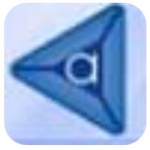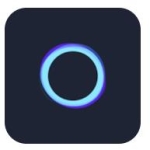- coreldraw弧形文字怎么调宽窄 11-19 16:15
- coreldraw怎么把字体变半圆弧度 11-19 15:12
- coreldraw怎么做出透视效果 11-19 15:08
- coreldraw怎么转曲 11-19 14:40
- coreldraw怎么抠图 11-19 14:36
- coreldraw怎么给矢量图换颜色 11-19 13:54
- coreldraw怎么给图形上色 11-19 13:38
- coreldraw怎么打散对象 11-19 13:33
CorelDRAW软件中,我们是可以直接设置自动调整位图的,但是一些用户还不知道如何操作。本文为大家带来关于coreldraw自动调整位图的方法教程分享,快一起来看看吧!
第一步
启动CorelDRAW,新建空白页面或打开已有设计文件。
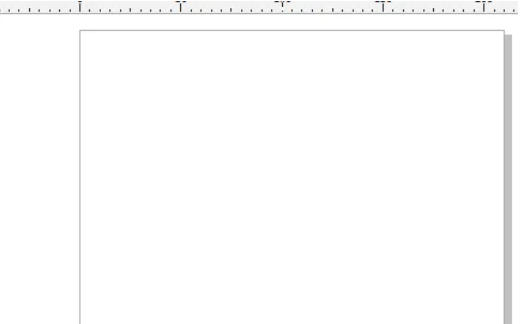
第二步
导入位图
方法一:点击顶部菜单栏 “文件” → “导入”(或按快捷键 Ctrl+I),选择图片文件后拖入页面。
方法二:直接从文件夹拖拽图片到CorelDRAW页面中。
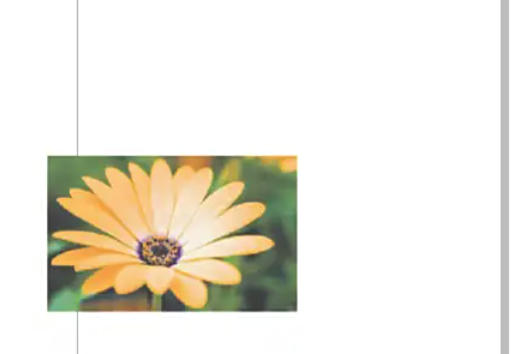
第三步
选中已导入的位图,按 Ctrl+C 复制,再按 Ctrl+V 粘贴,得到两张相同图片。
目的:保留原图与调整后的图片对比效果。

第四步
选中需要调整的图片(如右侧复制的图片)。
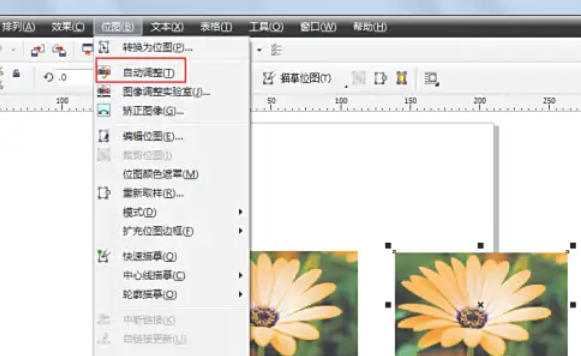
第五步
点击顶部菜单栏 “位图” → “自动调整”(或右键图片,在快捷菜单中选择 “自动调整”)。

第六步
对比调整前后的图片,可明显看到亮度、色彩等变化(如右侧图片更清晰、色彩更鲜活)。
4MB / 2025-11-19
94.72MB / 2025-11-19
3.52MB / 2025-11-19
0.96MB / 2025-11-19
157.13MB / 2025-11-19
3.66MB / 2025-11-19
98.53MB
2025-11-19
415.52MB
2025-11-19
48.72MB
2025-11-19
4MB
2025-11-19
94.72MB
2025-11-19
209.80MB
2025-11-19
84.55MB / 2025-09-30
248.80MB / 2025-07-09
2.79MB / 2025-10-16
63.90MB / 2025-11-06
1.90MB / 2025-09-07
210.99MB / 2025-06-09
374.16MB / 2025-10-26
京ICP备14006952号-1 京B2-20201630 京网文(2019)3652-335号 沪公网安备 31011202006753号违法和不良信息举报/未成年人举报:legal@3dmgame.com
CopyRight©2003-2018 违法和不良信息举报(021-54473036) All Right Reserved